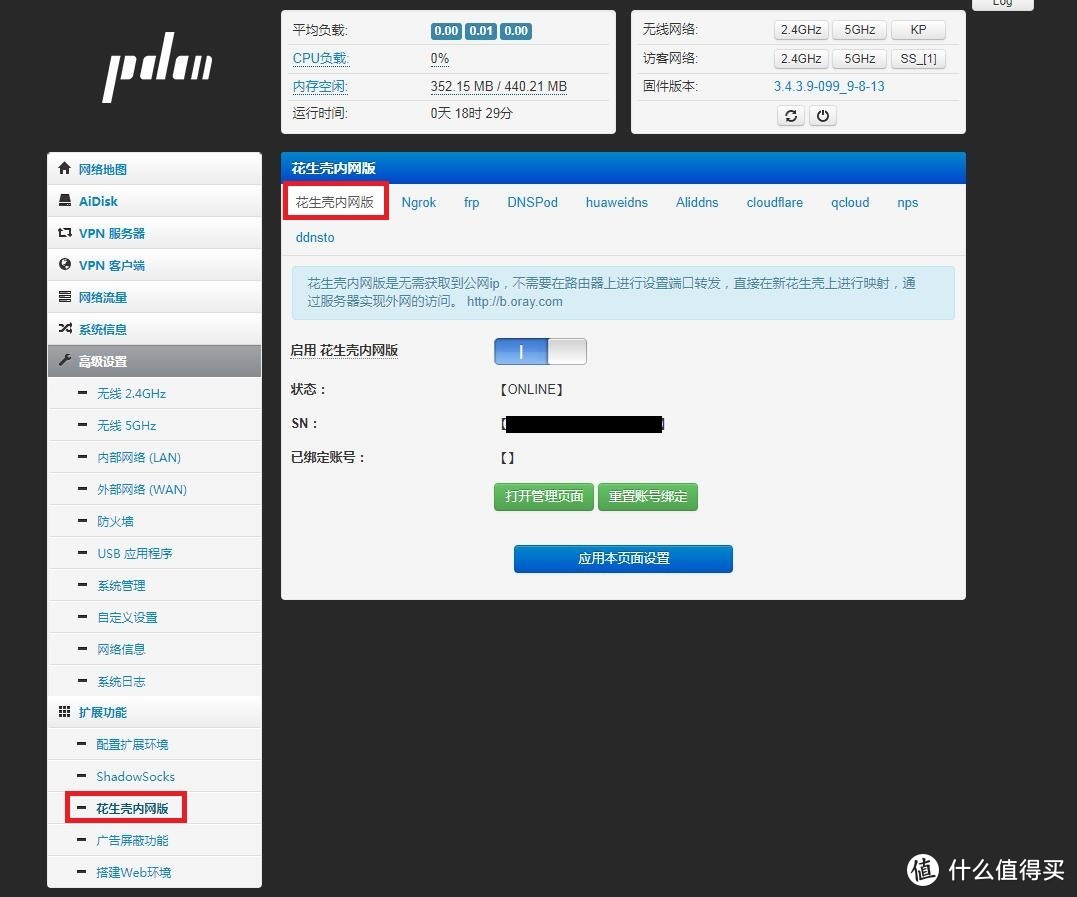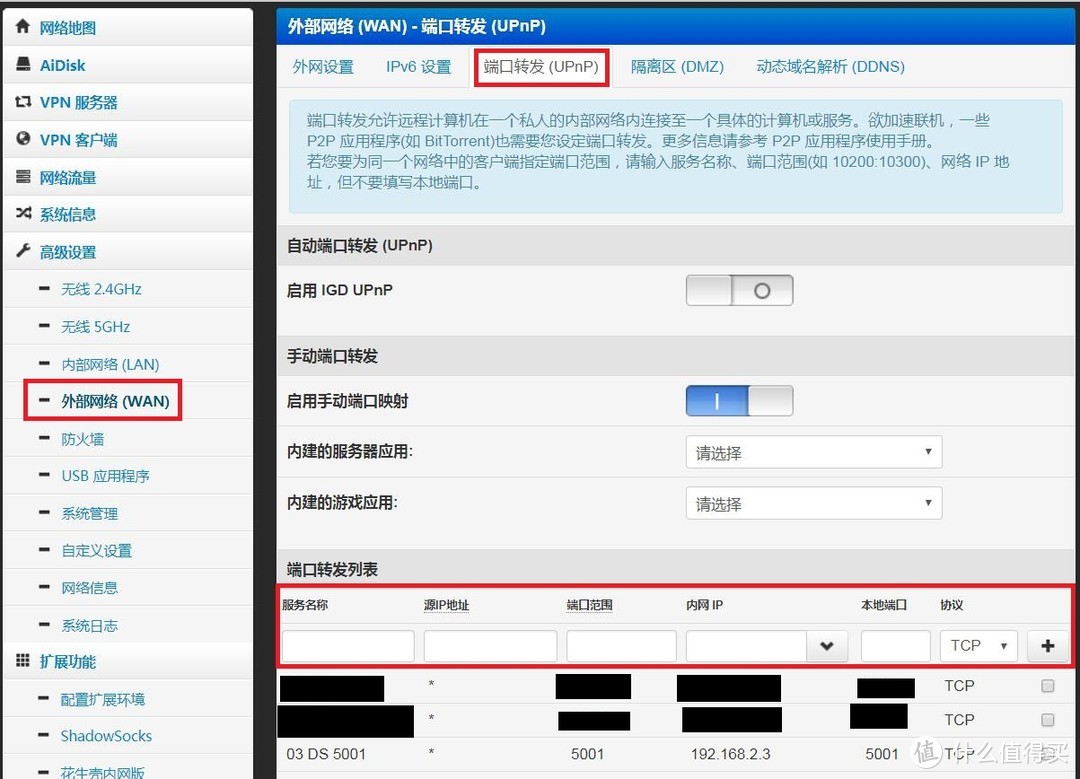| 极低成本路由器FTP私有云盘小白易上手教程 | 您所在的位置:网站首页 › 访问路由器上的u盘怎么删除 › 极低成本路由器FTP私有云盘小白易上手教程 |
极低成本路由器FTP私有云盘小白易上手教程
|
极低成本路由器FTP私有云盘小白易上手教程
2019-12-24 11:13:53
107点赞
560收藏
115评论
这是我的第一篇文章,写得不好请大家请轻拍砖。其实很久就想些这么一篇文章,试着跟大家分享一下。但一直因为工作忙(主要是因为懒),而没有动手。这两天终于鼓足勇气开始动笔了。 本人是在网络方面是个小白,很多功能设置都是通过多次摸索尝试搞清楚个大概。所以很多原理让我说我也说不出来。只是想通过这篇文章让更多的小白开始入门吧。 好了,说了这么多的废话,我们正式开始吧。 说说我这几年NAS的折腾过程吧!由于工作需要全国各地到处跑,资料又经常需要备份,一开始用的金山快盘还是比较好的,本地文件和云盘实时同步,这样省心省力。可惜好景不长随着国内各种网盘的关闭,金山快盘也跟着关闭了。从那之后就有了弄个私有云的想法,这样不用在看别人的脸色。 定下目标后就开始收集资料。一开始种草群晖,但跟家里领导申请经费的时候,领导拿出每个月的还款明细时,我就知道入手群晖是不可能的了。但私有云的草既然种上了就要想办法拔掉,恰逢那时大妈老推Newifi Mini。
60块钱就可以拥有自己的私人云盘还有什么好说的呢。再次跟领导提出申请并说明理由(可以用远程迅雷帮她下电影),好不容易终于把经费申请下来。机器到手后心惊胆战地按着教程把老毛子的固件刷进去。
第一次看到这样的界面别提多兴奋了。马上把台式机上的硬盘拆下来套进移动硬盘盒跟路由器连接。开始各种设置。 首先在【USB应用程序】里把【FTP 服务器】这打开。 共享访问模式:帐号允许(因为我待会要通过设置不同的帐号访问不同的文件夹) 被动模式端口范围:可以随意输入,但一般百位一下的端口都被各种程序占用了,所以我一般选择五位数的端口,至于数字的范围就是打开端口的数量,每台访问这个FTP的机器占用一个被动端口。你算算打算让多少台机器访问这个FTP就大致设个范围。要是范围设置小了(访问这个FTP的机器数量大于端口范围的数量),会导致超出范围以外的机器不能访问。我曾经做个一个傻事,刚开始为了端口映射方便,端口范围的两个数字都填同一个数,搞得我老婆每次看视频我就连不上FTP,研究半天才搞清楚是这里设置有问题。端口数量设置太多会占用太多映射的端口(连外网每个端口都很宝贵)。所以这个数值范围是够用就好。
【FTP服务器】设置选项完成后就开始【FTP共享】的设置
首先是点击 最左边红框框呢个带“+”号的小人,创建帐号。点击后马上会跳出输入帐号密码的界面。你想要创建几个帐号都可以。我就只弄了 我和领导两个帐号。之后就是最右边两个框框的访问权限设置。文件夹所对应最右边"NO"选项就是选择后,登录设置的帐号时不显示的文件夹。这样就可以选择不同的帐号显示不同的文件夹。我工作和领导的娱乐互不干扰。至于前面的“RW”、"W"、"R"是文件夹的读写权限,一般家用感觉意义不大就不去说他了。 要是只在局域网内访问可以不用设置“防火墙”,但要是需要远程访问FTP,“防火墙”则也需要设置。
一开始不懂得设置的时候只要把“启动防火墙”关闭就可以实现公网访问,但后来觉得把防火墙关了不安全,又重新把防火墙打开,之后发现通过把“允许外网访问FTP服务器选项”打开也可以实现外网访问。至于"外网访问FTP服务器端口"就是所有电脑访问这个FTP的请求端口,要想访问这个FTP除了要是输入IP地址或者网址后还要输入这个端口,向这个端口申请访问请求后,要是前面设置被动端口足够,这两个设备就可以通讯了。这个·服务器端口默认是“21”,但由于我还有一台黑群晖需要用到这个“21”端口做FTP数据备份,所以我把这个路由器的访问端口随意的设置为“21021”,公网访问的时候记得访问这个端口就可以了。 至此相对较难的FTP访问局域网访问的设置已经基本完成。 ---------------------------------我是分割线------------------------------------------------------------------------ 需要做私有云的请看下面。但个人建议由于老毛子的安全性有限,放点影片之类的可以,重要资料还是不要放进去了。我原来是重要资料放群晖再连公网的,但最近群晖也老提示被入侵,吓得我不是工作时都不敢把群晖都连公网了。 既然要连公网首先第一步就是要有域名,因为是自己用的,所以本着能省则省的原则,我花生壳申请了免费的二级域名。当然你愿意花点钱申请更好的一级域名也可以。具体的步骤按照网站的提示一步步完成就可以了,基本没有难度。
域名申请后会有个一天左右的审核时间。这时我们就要做第二步了。公网IP的申请。当然也就是能省则省的原则。因为我用的是电信宽带,直接打电话到10000转人工后说要开通公网IP,客服一般都知道,会告诉让你等2个小时左右重启猫就可以了。整个过程0费用。听说联通的也是同样操作。但移动的宽带好想是因为没有V4的公网资源没办法要求他开通。唯一的希望是听说可以申请V6的公网IP,可是稳定性怎么样就不知道了。要是稳定些不错的话,6元/月的移动宽带真是最具性价比之选。 但因为是免费是公网IP,他的IP地址是没办法固定的。所以这时我们就要用到DDNS了。既然域名是花生壳的DDNS自然也是花生壳了。这时需要注意!老毛子里面【外部网络(WAN)】-【动态域名解析(DDNS)】按他的教程是连不通的!想要用花生壳的DDNS,只需要在【扩展功能】-【花生壳内网版】里面把花生壳的帐号跟内网版的SN绑定就可以了。虽然我们用的是花生壳内网版但因为我们已经有公网IP了,所以没必要开通内网穿透功能!没必要开通内网穿透功能!没必要开通内网穿透功能。(重要是事情说3遍)那功能既贵速度又慢。内网穿透顾名思义是给没有公网IP的人用的。
上面的步骤完成后你的私有云已经搭建完成。通过FTP软件输入域名和端口号就可以访问你的私有云了。 假如你还想绑定群晖或者其他的NAS,只需要在【外部网络(WAN)】-【端口转发(UPnP)】里输入你要转发的端口就可以了。【服务名称】(随意填)、【源IP地址】(不用填)、【端口范围】(公网访问的地址)、【内网IP】(NAS设备的地址,这个地址必须是固定IP)、【本地端口】(NAS程序的端口)。这里说一句关于端口的设置,任何一个设备或者程序只能独占一个端口,打个比方NAS1的FTP用了21端口的话,NAS2的FTP只能用别的端口号,要是NAS2的FTP也用21端口的话会造成端口冲突,2个NAS的FTP都不能使用。
总结: 随着现在网络的上传速度越来越快,得益于矿渣的涌现。现在组装一台属于NAS的成本越来越低。NAS真是用了就不回去的设备。在你不知道自己是否需要NAS的时候,你完全可以用最低的成本去(1台带USB端口的MT7621路由器+1个移动硬盘就可以)尝试一下NAS是否适合你。用过后觉得NAS对你有用,再去买高端的群晖或者其他NAS也不迟。但虽然这路由器NAS的成本极低,但却能给你不错的使用体验。最后说一句,有什么没说清楚,说得不对的地方请大家留言,我一已更正。

|
【本文地址】

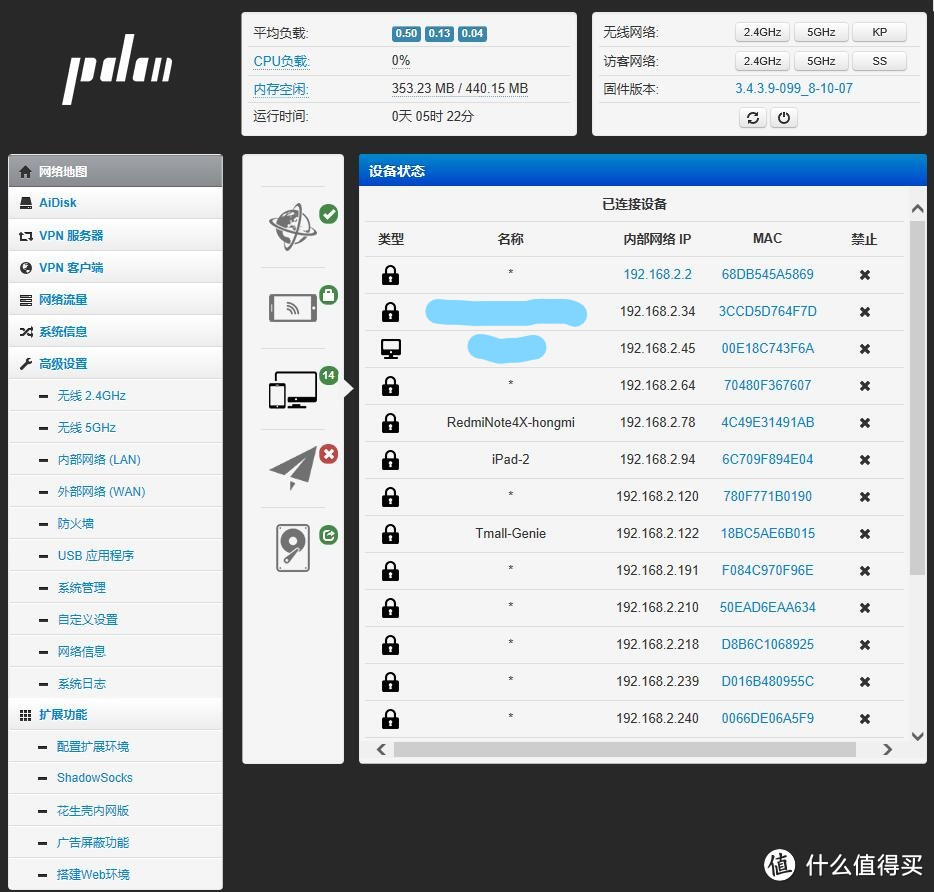
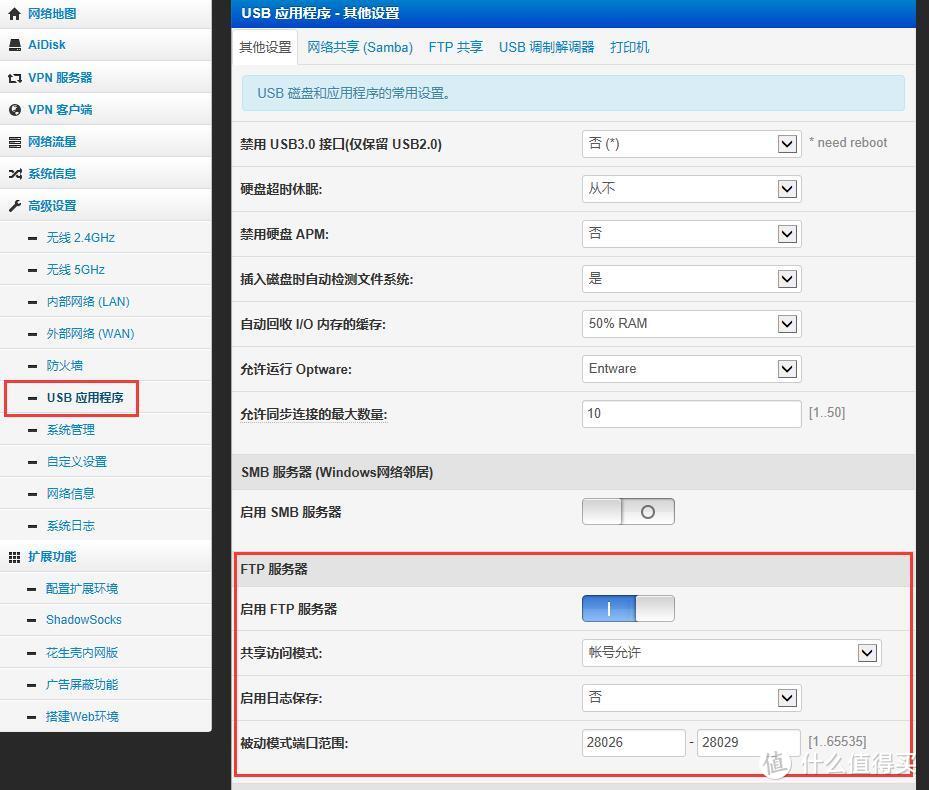
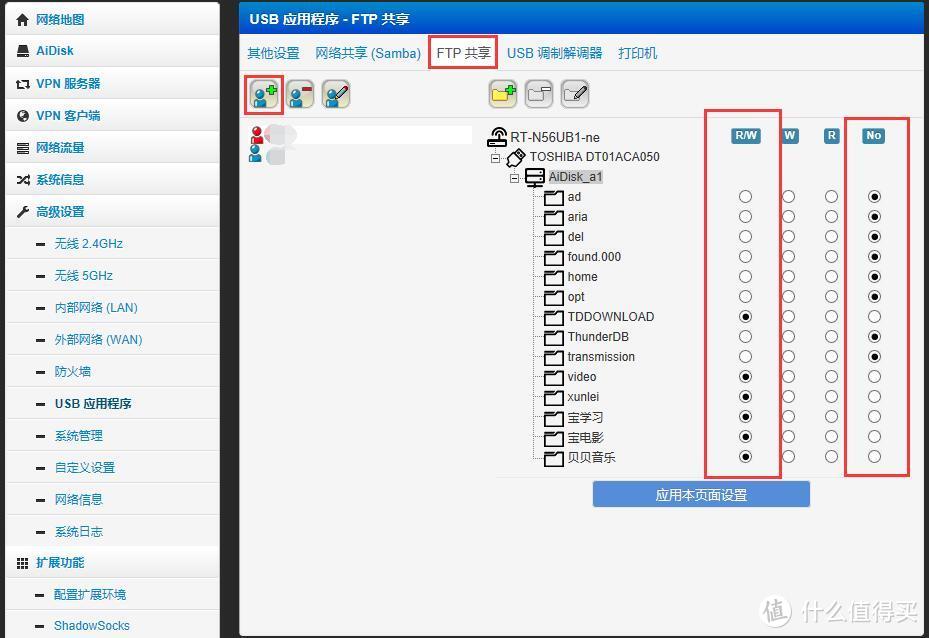

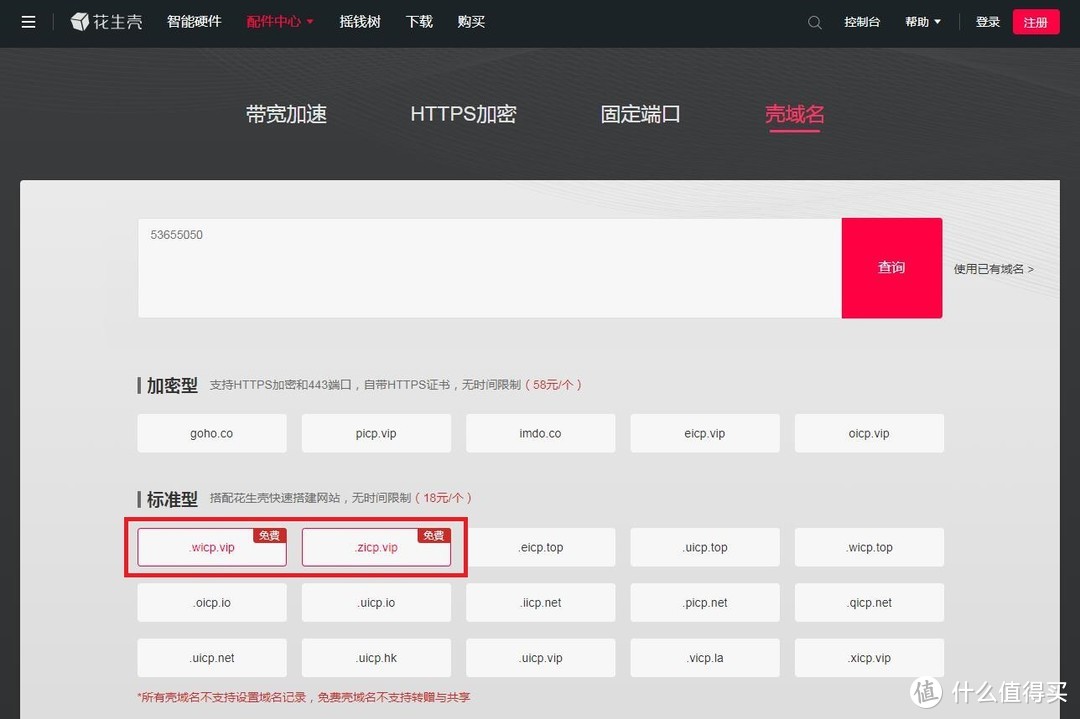 免费域名申请
免费域名申请